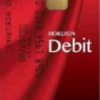店頭とネットショップでのクレジットカードの使い方。初めての方は必見!
公開日:
:
最終更新日:2023/09/28
クレジットカードの基礎知識
※当サイトはアフィリエイト・アドセンス広告を利用しています

クレジットカードってどうやって使えば良いんだろう??(-ω-;)ウーン
普段からカードを利用している方にとっては、どうってこともないでしょうが、まだ一度もカードを使ったことがないという方にとっては、使い方がわからないのは当然の事ですよね。
使い方については、商品を購入する際、お店の店員さんに「カードの使い方がわからないので教えてもらえませんか?」と直接聞く方もいらっしゃるかとは思いますが、大抵の場合、すでにカードを持っている友人や家族に聞いたり、ネットで調べたりすることが多いかと思います。
ということで、今回はネットで調べるという方のために『クレジットカード 基礎知識編』の第二弾として、「店頭やネットショップでのクレジットカードの使い方」について紹介したいと思います。
レジであたふたしないためにも、ぜひここで使い方をマスターしていってくださいね(^^)
それでは早速クレジットカードの使い方について紹介していきたいと思いますが、その前に、カードの裏面にはちゃんとサインが書いてありますか?
もし、まだ署名欄に何も書いていなければ、サインを書いておいて下さいね。サインが書かれていないカードはお店で使うことができませんので^^;
店員さんによっては裏面を確認しないで、そのままカードが使えてしまう場合もありますが、通常は使用不可となります。なによりサインのないカードはセキュリティ上良くありませんので、使う前には必ずサインを書いておいて下さい。
それでは、クレジットカードの使い方について「店頭で使う場合」と「ネットショップで使う場合」の2パターンに分けて紹介していきたい思います。
目次
クレジットカードを店頭で使う場合の手順
クレジットカードを使うためにはまず、そのお店がカード払いに対応しているのかどうかを確認する必要があります。
確認方法については、お店の入り口やレジのところに、「VISA」、「JCB」、「MasterCard」といったブランドのロゴマークが表示されているはずですので探してみてください。
どうしても見つからない場合や、探すのが面倒だという方は、店員さんに「クレジットカードは使えますか?」と聞いてみるのも良いかと思います。
お店がカード払いに対応していることが確認できたら、次は自分の持っているカードに、お店と同じロゴマークが表示されているかどうかを確認します。
同じロゴマークがあれば利用することができ、なければ利用することができません。
カードの利用が共に確認できたら、商品を持ってレジへ向かいます。
ここから先は、「サインを記入する場合」と「暗証番号を入力する場合」と「サインレスの場合」の3つに分かれます。
それでは、一つずつ会話形式を織り交ぜて説明していきたいと思います。まずは、サインを記入する場合の流れについてから。
サインを記入する場合の流れ
サインを記入する場合の流れは、以下のようになります。
店員「ありがとうございます。」
店員「お会計が◯◯円になります。」
私「カードでお願いします。」 ⇦ カードを渡す
店員「かしこまりました。お支払い方法はどうなさいますか?」
私「1回払いでお願いします。」 ⇦ 支払い回数を選択する
店員「では、こちらにサインをお願いします。」
私「はい。φ(..〃)カキカキ」 ⇦ サインを記入する
私「どうぞ。(*。・ω・)っ」 ⇦ サインを書いた紙を渡す
店員「ありがとうございます。」
店員「では、こちらがレシートとお控えになります。」
私「はい。_(^-^*)アリガト」 ⇦ レシートと控えを受け取る
店員「ありがとうございました。」
以上が、サインを記入する場合のおおまかな流れとなります。
もう少しわかりやすいように補足していきたいと思います。まず、店員さんから「お会計が◯◯円になります。」と商品代金を告げられたら、「カードでお願いします。」と言ってカードを渡します。
この時、直接店員さんにカードを手渡ししても良いですし、いつも現金を置いているトレーの上に置いてもかまいません。
その際、店員さんから「お支払い方法はどうなさいますか?」や「お支払い回数はどうなさいますか?」と聞かれますので、希望の支払い回数をおっしゃってください。1回払いなら「1回払いでお願いします。」といった感じです。
お店によっては、1回払いでしか対応していない場合もありますが、その際には、店員さんから「ご一括払いになりますがよろしいでしょうか?」と聞いてきますので、よろしければ「はい。」と答えて下さい。
カードを受け取った店員さんは、レジに備え付けてあるカードリーダーにスッとカードを通します。しばらくすると、そのカードリーダーから紙が発行され、「こちらにサインをお願いします。」といって渡してきます。
渡された紙には、今回買い物をした商品の決算内容が書かれていますので、「支払い金額」と「支払い回数」に間違いがないことをしっかり確認した後に、カードの裏面に書かれているのと同じサインをしてください。漢字で書いてある場合は漢字で、ローマ字で書いてある場合はローマ字で書きます。
くれぐれも何も見ずにサインを記入するのだけはやめてくださいね。サインをするということは、「その支払い金額と支払い回数で間違いありません。」と承認したということになりますので。しつこいようですが、サインをする前には必ず決算内容を確認してくださいね。
サインをし終わったら、書いた紙を店員さんに渡してください。変わりに「レシート」と「お客さま控え」を渡されますので受け取って終了です。
利用したカードについては、「先にカードをお返しします。」と言って渡される場合もありますし、最後に受け取るレシートや控えと一緒に渡される場合もあります。とちらにしろ、忘れずにちゃんと受け取ってくださいね(^^)
以上が、サインを記入する場合の流れとなります。次は、暗証番号を入力する場合の流れについて。
暗証番号を入力する場合の流れ
暗証番号を入力する場合の流れは、以下のようになります。
店員「ありがとうございます。」
店員「お会計が◯◯円になります。」
私「カードでお願いします。」 ⇦ カードを渡す
店員「かしこまりました。お支払い方法はどうなさいますか?」
私「1回払いでお願いします。」 ⇦ 支払回数を選択する
店員「では、こちらに暗証番号の入力をお願いします。」
私「はい。ρ(..〃)ポチポチ」 ⇦ 暗証番号を入力する
店員「ありがとうございます。」
店員「では、こちらがレシートとお控えになります。」
私「はい。_(^-^*)アリガト」 ⇦ レシートと控えと受け取る
店員「ありがとうございました。」
以上が、暗証番号を入力する場合のおおまかな流れとなります。
こちらも、わかりやすいように補足していきたいと思いますが、基本的な流れについては、先程紹介した「サインを記入する場合」と同じです。
対応が変わるのは、店員さんに「カードでお願いします。」と言ってカードを渡した後からです。
カードを受け取った店員さんは、レジに備え付けてあるカードリーダーにカードを挿入します。すると、店員さんが「暗証番号の入力をお願いします。」と言って、液晶画面と数字(0~9)のボタンがついた機器を渡してきますので、暗証番号を入力してください。
暗証番号とは、カードの入会時、あるいは入会後に自分で設定した「4桁の数字」のことです。4桁の数字を押した後は、右下の方にある「確定、または実行」と書かれたボタンを押します。
この時もサインと同様、画面に表示されている「支払い金額」をしっかりと確認したうえで確定ボタンを押してください。もしも、暗証番号が間違っていた場合には、液晶画面に「入力エラー」と表示されます。
無事暗証番号の入力が終わったら、サインの時と同様、店員さんから「レシート」と「お客さま控え」が渡されますので受け取って終了です。
万が一、暗証番号が思い出せない!という場合は、店員さんに「サインでお願いします。」と言えば、サインで対応してくれますので安心してください。
※海外では断られるケースが多いようですが^^;
やってはいけないのが、当てずっぽうで何度か試すことです。数回間違えてしまうと、カードにロックがかかり、カード会社に連絡しないと使えないということになってしまいます(-_-;)
ちなみに、サインではなく、暗証番号の入力が求められる場合というのには、それなりの条件があります。
それは、お手持ちのカードに「ICチップ」が内蔵されていて、なおかつお店側もそれに対応した端末(カードリーダー)を導入していた場合です。このような場合には、お店側もサインではなく暗証番号の入力を求めてきます。逆に、この両方の条件がそろわない場合はすべてサインでの対応となります。
以上が、暗証番号を入力するする場合の流れとなります。最後は、サインレスの場合の流れについて。
サインレスの場合の流れ
サインレスの場合の流れは、以下のようになります。
店員「ありがとうございます。」
店員「お会計が◯◯円になります。」
私「カードでお願いします。」 ⇦ カードを渡す
店員「かしこまりました。」
店員「こちらお控えとカードになります。」
私「はい。_(^-^*)アリガト」 ⇦ レシートとカードを受け取る
店員「ありがとうございました。」
以上が、サインレスの場合のおおまかな流れとなります。簡単ですね(^^)
こちらに関しては、補足する必要もないかもしれませんが、サインレスとはサインを記入する必要も、暗証番号を入力する必要もない、つまりカードを店員さんに渡すだけでOKということです。
これは、非常に便利です(^_^) なにより会計がとてもスムーズになります。財布からお金を出したり、お釣りをもらったりする必要がありませんからね。
この、便利なサインレスに対応しているのは、スーパーの食品レジやコンビニなどの購入金額が比較的少額になるようなお店です。
カードが利用できるお店であれば、だいたいどこもサインレスとなりますが、購入金額が1万円や3万円など一定額(お店により異なる)を超えるような場合には、サインの記入を求められます。
もちろん、金額の大小にかかわらずサインを求められる場合もあります。
支払い回数は、「1回払い」のみの対応となりますので、分割払いなど、他の支払い方法を選択することはできません。
店員さんによっては「ご一括払いになりますがよろしいでしょうか?」や「お支払い方法はどうなさいますか?」と聞いてくる場合もありますが、その際には「1回払い」と伝えてください。
以上が店頭でクレジットカードを使う場合の紹介となります。
続いては、ネットショップでクレジットカードを使う場合について説明していきます。
クレジットカードをネットショップで使う場合の手順
クレジットカードをネットショップで使う場合も店頭と一緒で、そのお店がカード払いに対応しているのかどうかを確認する必要があります。
確認方法については、ショップのホームページにある支払方法を見ればわかります。カード払いが可能な場合は、支払方法にクレジットカードが記載されているはずです。その際、利用可能なブランドも合わせて確認しておいてください。
ネットショップでクレジットカードを使う場合は、店舗のようにサインを記入したり、暗証番号を入力したりするのではなく、利用するカードの「カード情報」を入力していきます。
入力する「カード情報」は次の3つ。

基本的に、ショップの購入画面に沿って入力していけば良いだけですので、これといって難しいことではないですが、間違えやすいポイントだけ抑えておきたいと思います。
1.名前
まず一つ目の「名前」についてですが、ここで言う名前とは、商品の購入者の名前ではなく、利用するクレジットカードの名義人、つまりカードに表記されている名前のこと指します。
また、名前を入力する際には、カードに表記されれいる通り、「ローマ字」での入力となりますので注意してください。
2.カード番号
2つ目の「カード番号」については、カードの表面中央に表記されている「14桁~16桁」の数字を指します。
入力する際には、ひとつのマスに、-(ハイフン)なしでつなげて入力する場合もあれば、4つのマスに分けて入力する場合もあります。
ちなみに、カード番号の桁数は、Visa / JCB / MasterCardが「16桁」、American Expressが「15桁」、Diners Clubが「14桁」となっています。
3.有効期限
最後3つ目の「有効期限」については、カード番号の下に表記されています。カード上では「◯◯月/◯◯年」と、年と月が逆に表記されていますので、入力する際には間違えないよう注意してください。
有効期限については『クレジットカードの有効期限について!見方や注意点などを徹底解説!』で詳しく紹介しています。
ネットショップでクレジットカードを使う場合においては、上記3つのカード情報の入力が基本となりますが、お店によっては、さらに追加して「セキュリティコード」や「3Dセキュア(本人認証サービス)」を入力する場合があります。
「キュリティコード」と「3Dセキュア(本人認証サービス)」について
最近では、より安全にネットショッピングを楽しむため、カード番号などのカード情報の他に、セキュリティ向上を目的とした追加のコードやパスワードを入力するお店が増えてきています。
セキュリティコード
セキュリティコードとは、ネットショッピングをする際のセキュリティ効果を高めるために、カード番号や有効期限に加えて入力する特殊なコードのことを指します。
セキュリティコードの入力が必要な場合は、カード裏面の右端にある数字の末尾3桁、あるいは表面の右端にある4桁数字を入力すれば大丈夫です。
ちなみに、セキュリティコードがカード裏面に記載されてるのが、「Visa / JCB / MasterCard / DinersClub」の4つ、表面に記載されているのが、「American Express」となります。
3Dセキュア(本人認証サービス)
3Dセキュア(本人認証サービス)とは、セキュリティコードと同様、ネットショッピングをする際のセキュリティ効果を高めるために入力するパスワードのことを指します。
3Dセキュア用のパスワードはクレジットカードに記載されておらず、カード発行会社に自身で事前登録する必要があります。
ですから、ネットショップで3Dセキュアのパスワードを求められた場合は、あらかじめ登録してあるパスワードを入力すれば大丈夫です。
以上がネットショップでクレジットカードを使う場合の紹介となります。
いかがでしたか?全体的に見れば少しややこしいようにも思えますが、実際に店頭やネットショップで使ってみるとあっけないくらいに簡単です^^; 緊張するのは最初の1回だけで、2、3回程度利用すれば当たり前のようになりますよ(^^)
これにて、『クレジットカード 基礎知識編』の第二弾、「店頭やネットショップでのクレジットカードの使い方」についての紹介は終わりです(^_^)
次回は、『クレジットカード 基礎知識編』の第三弾として、「クレジットカードの有効期限の見方や注意点など」について紹介したいと思います。
⇒ 第三弾: クレジットカードの有効期限について!見方や注意点などを徹底解説!
【クレジットカード 基礎知識編】
第一弾: クレジットカードの仕組みを図解で徹底解説!三者間契約とは?
第二弾: 店頭とネットショップでのクレジットカードの使い方。初めての方は必見!
第三弾: クレジットカードの有効期限について!見方や注意点などを徹底解説!
第四弾: 有効期限間近!クレジットカードの更新方法や審査について
第五弾: クレジットカードを解約する前に確認しておきたい8つのポイント!
第六弾: クレジットカード番号に秘められた意味を徹底紹介!適当に数字を並べているだけじゃないんだ
第七弾: ちゃんと破棄してる?クレジットカードの捨て方には細心の注意を!3つの処分方法まとめ